如何在word2016文档中设置文字的透明度
有的小伙伴在使用word2016编辑文档时,为了增加文字的效果,因此想要设置文字的透明度,但是却不知道如何设置,那么小编就来为大家介绍一下吧。
具体如下:
1. 第一步,双击或者右击打开需要设置的word文档。

2.第二步,来到下图所示的Word文档主页面后,点击页面顶部的开始选项。
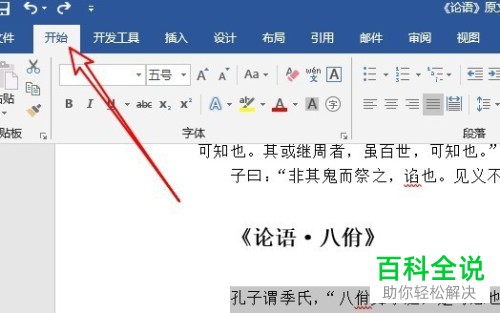
3. 第三步,在下图所示的开始页面中,点击箭头所指的字体右下角的展开图标。
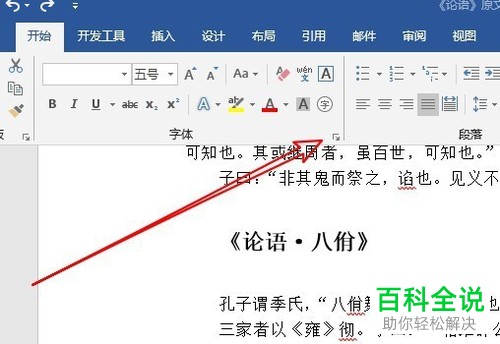
4. 第四步,我们就可以看到如下图所示的字体窗口,点击窗口底部的文字效果选项。

5. 第五步,来到下图所示的设置文本效果格式窗口中,点击箭头所指的文本填充选项。

6. 第六步,我们可以看到如下图所示的页面,向右滑动透明度右边的滑块,接着点击右下角的确定选项。
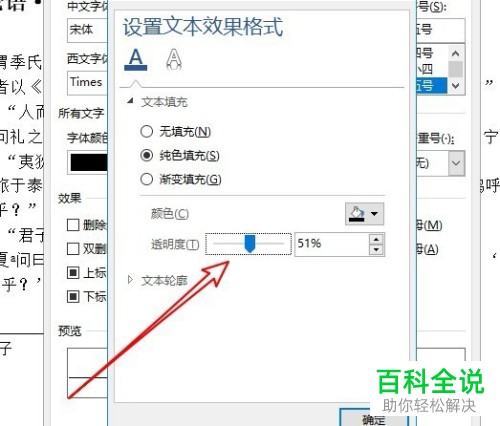
7. 第七步,再次来到word2016主页面后,我们就可以看到成功设置了文字的透明度。
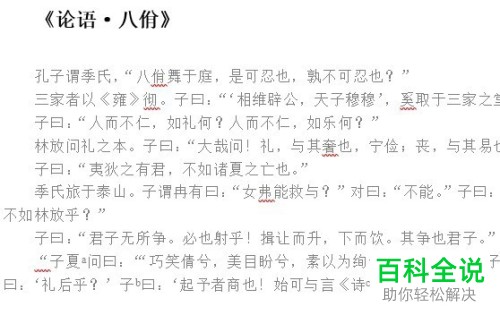
以上就是如何在word2016文档中设置文字的透明度的方法。
赞 (0)

